arcgis学习笔记
arcgis的概念
arcgis的应用场景
arcgis的发展历史
arcgis的cc工具箱
arcgis操作四十四个技巧
arcigspro中的动态文本技巧
ARCgis的图斑对比操作实操
arcgis如何汇总统计
arcgis如何布满布局操作
arcgis如何在dem栅格中提取水文线
arcgispro中如何创建空图层-最快办法
arcgismap过渡到PRO的操作细节
arcgisPRO如何画建筑阴影
arcgis的模型构建器-减轻重复劳动利器
如果在ArcGIS Pro的地图系列中插入动态统计表
arcgis土地利用转移矩阵
ArcGIS中的【OBJECTID_1】字段是什么鬼?如何还原成【OBJECTID】
arcgis四十个操作技巧-提高工作效率
ArcGIS 批量导出 MXD 地图,高效不加班
arcgis获取四至坐标
ArcGIS 强行修改字段类型工具
在ArcGIS中生成界址点的方法——基于arcpy脚本的实践指南
【ArcGIS 小技巧】为国空用地字段设置属性域,快速填充属性值并减少出错
arcgis导出csv格式
arcgis小技巧
数据分享2024年5月全国行政区划
arcgis计算子段的表达式
ArcGIS_空间连接_工具详解
ArcMap的那些功能在ArcGIS Pro里都去哪儿了?
【平面面积、椭球面积】计算方法全收录
解锁 ArcGIS 字段计算器!
ArcGIS【汇总统计】方法详解
解决你的所有 ArcGIS 标注问题:二分式、三分式、上下标、牵引线……
ArcGIS 模型构建器(ModelBuilder)_知识要点汇总
一篇文章学会 ArcGIS 模型构建器(ModelBuilder)
ArcGIS 筛选工具:19 段 SQL 代码,所有需求一网打尽
ArcGIS 模型构建器 Pro 版_更多花活演示
ArcGIS Pro 属性规则:数据自动化神器
【模型构建器高级技巧】迭代要素选择实现带属性的线面转换
【超级干货】26 段 python 代码,解锁 ArcGIS 字段计算器!
一文搞定 ArcGIS Pro 布局中的动态文本
本文档使用 MrDoc 发布
-
+
首页
arcgis的模型构建器-减轻重复劳动利器
Arcgis 中提供了多个用于数据转换的工具,可以实现多种数据格式之间的相互转换: 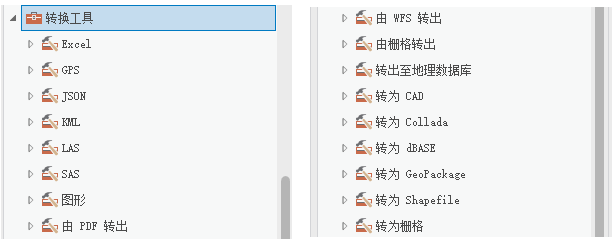 如果要批量转换的话, 一般常用的方法有 2 种,**批处理**和**模型构建器的迭代**。 个人感觉批处理不灵活,扩展性差,不能应对复杂的转换要求。 实际工作中,模型构建器的迭代方法更为方便和好用。 下面以几个例子介绍模型构建器的迭代方法在数据转换中的应用。 01 **shp 和 gdb 的互相转换** **【shp 转 gdb】** 这里有一份 shp 数据,分布在同一个的文件夹的不同位置: 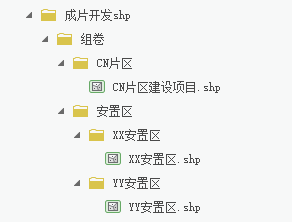 转成 gdb 可以有几种方式,比如把所有 shp 合并成一个要素类放进 gdb 数据库里: 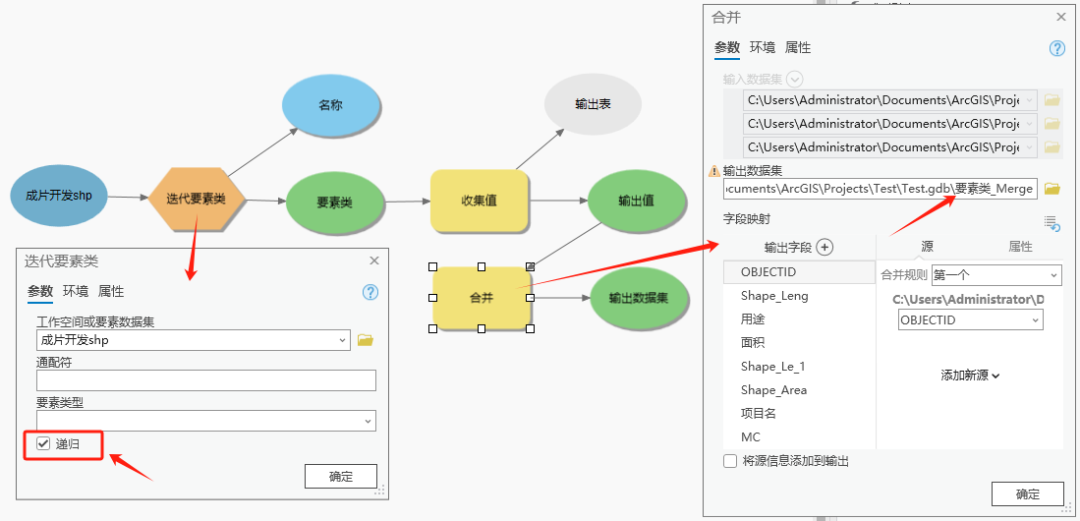 这里需要注意几个点: 1、因为 shp 可能分布在文件下的**子文件夹**,所以【迭代要素类】需要勾选上【递归】。 2、【迭代要素类】后需要跟着【收集值】,这样才能正常合并。 3、【合并】的输出路径直接放在 gdb 数据库下,就自动完成了 shp 转 gdb 的过程。 再比如:需要把每个 shp 分别放入单独的 gdb 数据库中,并以 shp 名称来命名。 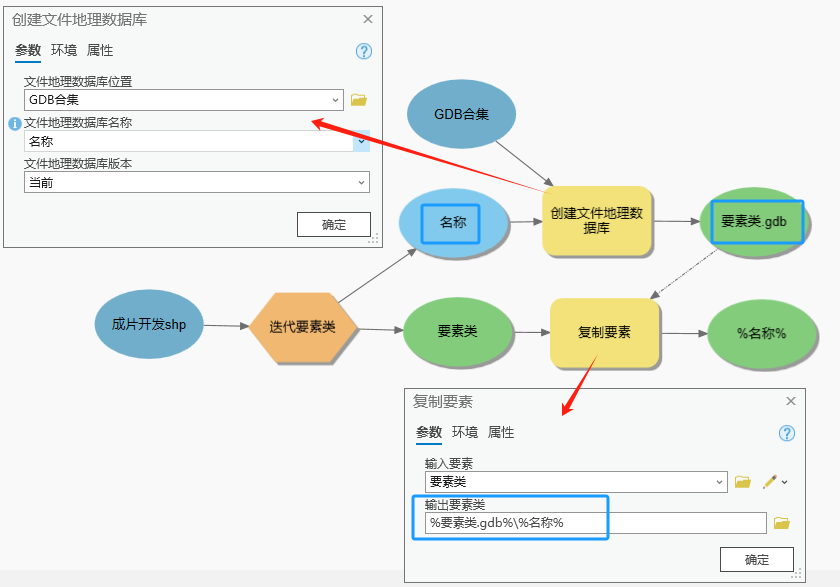 这里需要注意几个点: 1、因为每个 shp 需要 1 个单独的 gdb,所以迭代后需要创建 gdb,并把迭代后的【名称】参数作为新建的 gdb 名称。 2、迭代后【复制要素】即可转换为 gdb,这里的输出路径是动态的,需要引用上面生成的 2 个参数【要素类.gdb】和【名称】。 3、【创建文件地理数据库】和【复制要素】2 个工具的执行是并行的,但是【复制要素】需要【创建文件地理数据库】生成的【要素类.gdb】参数作为输出路径的命名,因此【要素类.gdb】需要作为【复制要素】的 **前提条件** 。 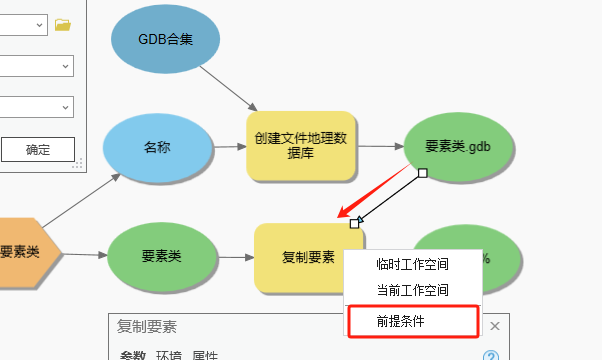 生成结果如下: 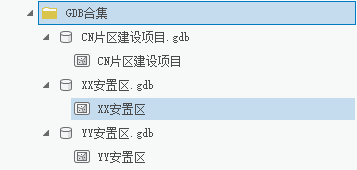 **【**gdb** 转 **shp** 】** gdb 转 shp 就是个逆向过程,思路基本是一致的。 有这样一个 gdb 要素类,3 个要素,有 1 个字段用于标记不同的项目名称:  现在要做的是将 3 个要素分别导出为 shp,分装到 3 个文件夹中,并以项目名来命名 shp 和子文件夹。  这里需要注意几个点: 1、这次要获取的是要素类下的所有要素,所以用的是【迭代要素选择】。 2、【创建文件夹】的结果作为【复制要素】的前提条件。 3、注意输出要素类的路径,最后需要加上【.shp】,才能正常输出为 shp 要素。 生成结果如下: 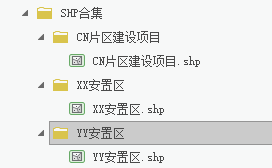 02 **gdb 和 cad 的互相转换** 上面例子基本已经把批量转换的思路讲完了,其它格式只差在转换的那一个工具有变化罢了,比如 gdb 转 cad,就不是使用【复制要素】工具,而是【导出为 CAD】了。  还以上面的那个要素类为例,将 3 个要素导出为 3 个 CAD: 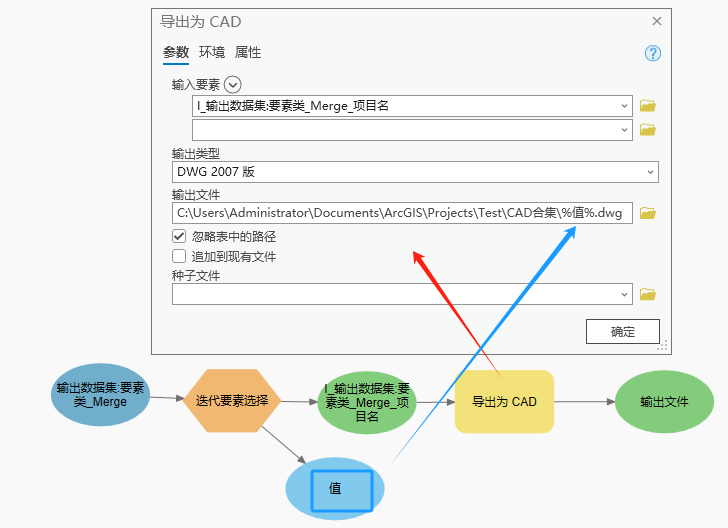 生成结果如下:  如果想把 gdb 数据转为单个 cad,并且按字段名分图层: 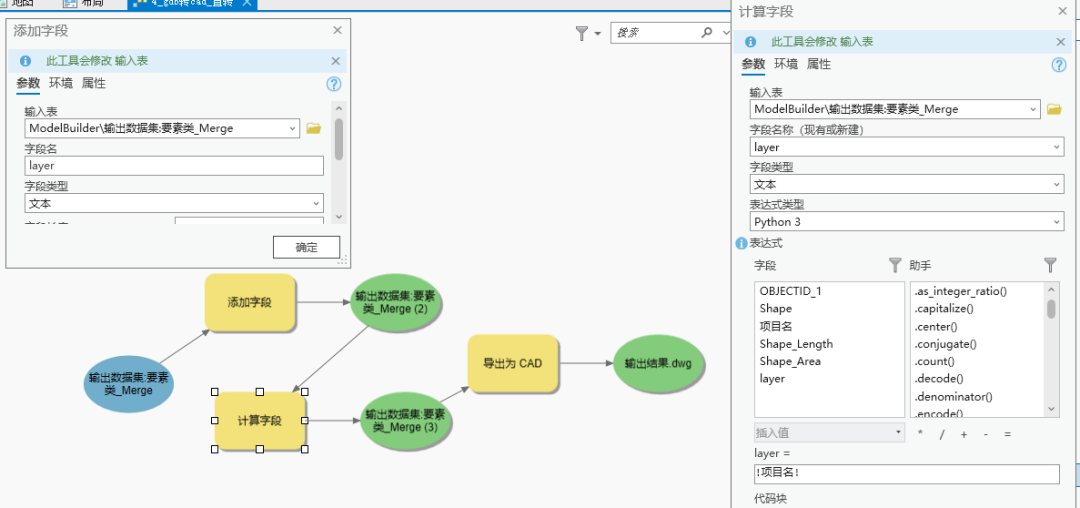 这里重要的是需要添加 1 个【layer】字段,通过【计算字段】把名称值赋给【layer】,这样当要素转为 cad 的时候,就会认到这个【layer】并转为 cad 中的图层名。 生成结果如下:  --- 其它的转 KMZ,Excel 等情况,都和以上类似,就不缀述。 最后放出上面用到的模型构建器,有需要的可以公众号后台发私信【 **转换** 】,即可获取。  **END** 
睡觉的骆驼
2024年8月6日 20:24
转发文档
收藏文档
上一篇
下一篇
手机扫码
复制链接
手机扫一扫转发分享
复制链接
Markdown文件
分享
链接
类型
密码
更新密码